Потеря пароля от электронной почты - ситуация, с которой рано или поздно сталкивается каждый из нас. Но не стоит паниковать - восстановить доступ к своим электронным сообщениям на устройстве Android совсем несложно. В этой пошаговой инструкции мы расскажем, как это сделать.
В первую очередь необходимо запустить приложение электронной почты на вашем устройстве Android. Обычно это приложение имеет вид письмовода или почтового конверта. После запуска вам потребуется найти и нажать на кнопку "Забыли пароль?" или "Нет пароля?" - это зависит от версии приложения, которую вы используете.
После нажатия на кнопку вы попадете на страницу восстановления пароля. Здесь вам может потребоваться ввести адрес электронной почты, который вы использовали при создании аккаунта, или указать свой логин. Также могут потребоваться дополнительные данные для подтверждения вашей личности.
После введения всех необходимых данных вам будет предложено выбрать способ восстановления пароля. Может быть предложено отправить код подтверждения на ваш телефон или альтернативную электронную почту. Также возможен вариант ответить на секретный вопрос, который вы ранее указали при создании аккаунта.
Как восстановить пароль электронной почты на Android
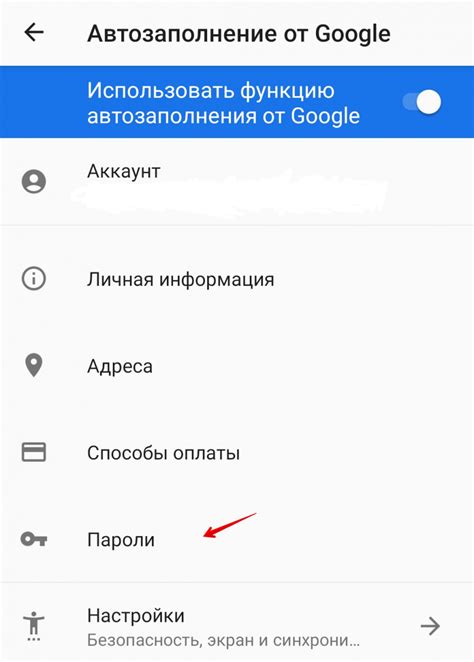
Если вы забыли пароль от своей электронной почты на устройстве Android, не стоит паниковать. Следуйте этой пошаговой инструкции, чтобы восстановить доступ к своему аккаунту.
Шаг 1: Откройте приложение электронной почты на своем устройстве Android.
Шаг 2: Найдите и нажмите на кнопку "Забыли пароль" или "Не можете войти". Обычно она находится в нижней части экрана, под полем для ввода пароля.
Шаг 3: Введите свой адрес электронной почты, который вы используете для входа в учетную запись. Убедитесь, что вводите правильный адрес, чтобы получить инструкции по сбросу пароля.
Шаг 4: Нажмите на кнопку "Далее" или "Восстановить". Вам может потребоваться ввести дополнительные данные для подтверждения владения учетной записью (например, номер телефона или альтернативный адрес электронной почты).
Шаг 5: Откройте свой почтовый ящик на другом устройстве или веб-браузере, чтобы прочитать письмо с инструкциями по сбросу пароля. Обычно вам будет предложено создать новый пароль или подтвердить свою личность через ссылку или код.
Шаг 6: Создайте новый пароль для своей учетной записи. Обязательно используйте надежный пароль, сочетающий в себе буквы верхнего и нижнего регистра, цифры и специальные символы.
Шаг 7: Вернитесь в приложение электронной почты на устройстве Android и введите свой новый пароль. Теперь вы снова можете получить доступ к своей электронной почте.
У вас всего несколько простых шагов, чтобы восстановить пароль от своей электронной почты на устройстве Android. Будьте внимательны к инструкциям и обязательно создайте надежный пароль, чтобы обезопасить свою учетную запись от несанкционированного доступа.
Откройте приложение электронной почты

На экране вашего устройства найдите иконку приложения, которое вы используете для доступа к своей электронной почте. Обычно оно имеет вид конверта или имеет имя провайдера электронной почты, такое как Gmail.
Коснитесь этой иконки на экране, чтобы открыть приложение электронной почты.
Нажмите на ссылку "Забыли пароль?"

Если вы забыли пароль от своей электронной почты на устройстве Android, вам понадобится воспользоваться функцией восстановления пароля. Для этого выполните следующие шаги:
- Откройте приложение почты на своем устройстве Android. Обычно оно имеет значок в виде конверта.
- На экране входа введите свой адрес электронной почты и нажмите на ссылку "Забыли пароль?"
- Система перенаправит вас на страницу восстановления пароля.
- Введите свой адрес электронной почты еще раз и нажмите на кнопку "Далее".
- Выберите способ восстановления пароля: через электронную почту или через SMS-сообщение.
- Если вы выбрали восстановление через электронную почту, откройте письмо от почтового провайдера со ссылкой для сброса пароля.
- Если вы выбрали восстановление через SMS-сообщение, введите полученный вами код подтверждения.
- Следуйте инструкциям на экране, чтобы создать новый пароль для своей электронной почты.
- После успешной смены пароля вы сможете использовать свою электронную почту на устройстве Android с новыми учетными данными.
Введите свой адрес электронной почты:
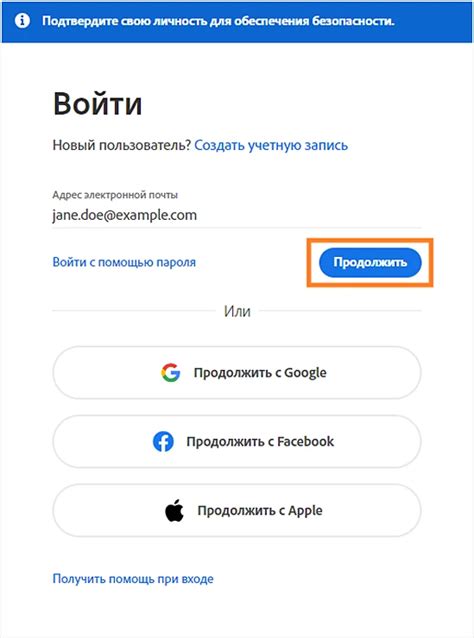
Чтобы восстановить пароль для вашей электронной почты на устройстве Android, вам потребуется ввести свой адрес электронной почты, связанный с этой учетной записью. Пожалуйста, убедитесь, что вы вводите корректный адрес электронной почты, чтобы получить дальнейшие инструкции по восстановлению пароля.
Следуйте инструкциям для смены пароля
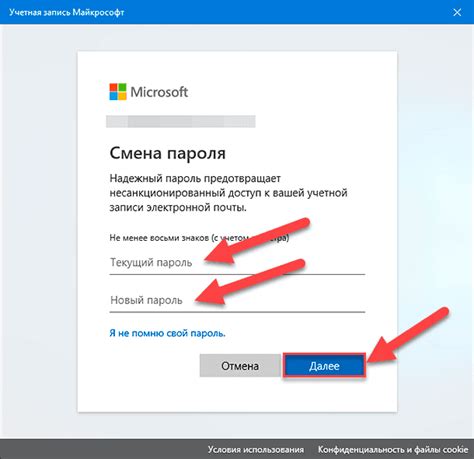
Если вы забыли пароль от своей электронной почты на устройстве Android, не волнуйтесь. Восстановить пароль можно всего лишь в несколько шагов:
1. Откройте приложение электронной почты на своем устройстве Android и найдите настройки.
2. В настройках найдите раздел "Управление аккаунтом" или "Безопасность" и выберите "Сменить пароль".
3. Вас попросят ввести текущий пароль, а затем новый пароль дважды для подтверждения.
4. После ввода нового пароля, нажмите кнопку "Сохранить" или "Готово".
5. Ваш пароль будет изменен, и теперь вы можете использовать новый пароль для доступа к своей электронной почте на устройстве Android.
Помните, что при смене пароля с Android устройства, он также будет изменен для доступа к вашей электронной почте на других устройствах и платформах.